pr单声道改双声道设置方法 pr单声道改双声道在哪里
更新时间:2022-09-15 16:55:26作者:run
我们在使用pr软件进行视频剪辑的时候,难免需要对视频声音进行调整的情况,今天小编给大家带来pr单声道改双声道在哪里,有遇到这个问题的朋友,跟着小编一起来操作吧。
解决方法:
1.启动PR,鼠标右键点击“导入”。
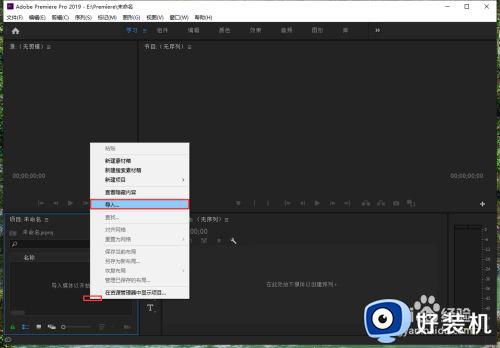
2.选择一个要修改的视频,点击“打开”。
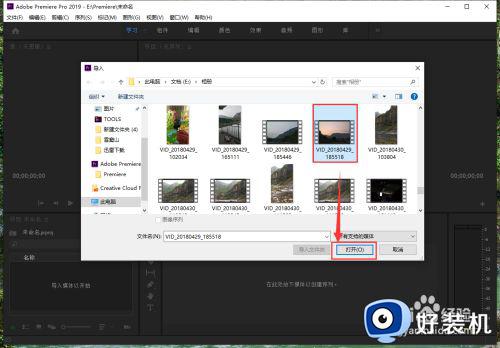
3.把导入的视频直接拖拽到右侧“时间轴”中创建“视频序列”。
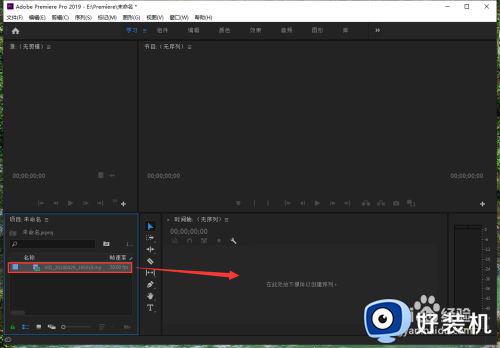
4.可以看到“音频是单声道”,右键“音频”-“音频声道”。
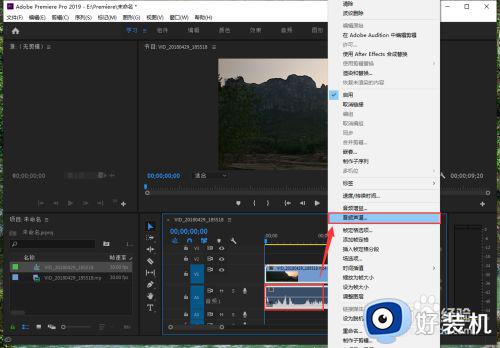
5.默认只勾选了“LL”,我们把“RR”也勾选一下,点击“确定”。
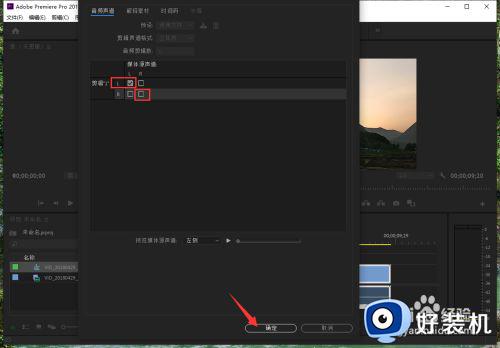
6.这时可以看到“单声道”已经修改为“双声道”了。
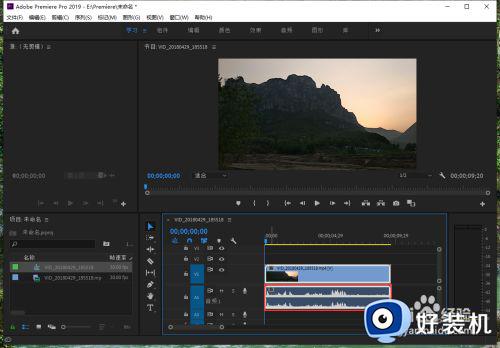
以上就是关于pr单声道改双声道设置方法的全部内容,还有不清楚的用户就可以参考一下小编的步骤进行操作,希望能够对大家有所帮助。
pr单声道改双声道设置方法 pr单声道改双声道在哪里相关教程
- pr怎么把声音变成电音 pr如何把声音调成电音
- mac怎么设置双声道 mac左右声道设置方法
- pr视频降噪步骤 如何用pr快速降噪
- 蓝牙耳机连上电脑pr还是外放如何解决
- 小夜曲声卡怎么样设置左右声道对调音量
- 音响左右声道怎么调 电脑音响如何调左右声道
- 台式电脑声音大小设置在哪里 台式电脑如何调声音大小
- 如何调节电脑左右声道 电脑调节左右声道的方法
- 如何设置windows启动声音 设置windows启动声音的方法
- 微软播放器怎么调声道 微软播放器如何设置声道大小
- 电脑无法播放mp4视频怎么办 电脑播放不了mp4格式视频如何解决
- 电脑文件如何彻底删除干净 电脑怎样彻底删除文件
- 电脑文件如何传到手机上面 怎么将电脑上的文件传到手机
- 电脑嗡嗡响声音很大怎么办 音箱电流声怎么消除嗡嗡声
- 电脑我的世界怎么下载?我的世界电脑版下载教程
- 电脑无法打开网页但是网络能用怎么回事 电脑有网但是打不开网页如何解决
电脑常见问题推荐
- 1 b660支持多少内存频率 b660主板支持内存频率多少
- 2 alt+tab不能直接切换怎么办 Alt+Tab不能正常切换窗口如何解决
- 3 vep格式用什么播放器 vep格式视频文件用什么软件打开
- 4 cad2022安装激活教程 cad2022如何安装并激活
- 5 电脑蓝屏无法正常启动怎么恢复?电脑蓝屏不能正常启动如何解决
- 6 nvidia geforce exerience出错怎么办 英伟达geforce experience错误代码如何解决
- 7 电脑为什么会自动安装一些垃圾软件 如何防止电脑自动安装流氓软件
- 8 creo3.0安装教程 creo3.0如何安装
- 9 cad左键选择不是矩形怎么办 CAD选择框不是矩形的解决方法
- 10 spooler服务自动关闭怎么办 Print Spooler服务总是自动停止如何处理
